Det er vigtigt at ændre størrelse på billeder til Instagram, fordi det sikrer, at dine billeder passer perfekt uden at blive skåret af eller miste kvalitet, når du deler dem. Instagram foretrækker specifikke størrelser til forskellige typer billeder, uanset om de er kvadratiske, lodrette eller vandrette, for at vise dem smukt på alles feeds. Når du ændrer størrelsen på dine billeder, så de matcher disse foretrukne dimensioner, garanterer du, at dine opslag fanger folks opmærksomhed, når de ruller gennem deres Instagram. Klar til at tage dine billeder til næste niveau? Lad os finde ud af hvordan ændre størrelse på billeder til Instagram nu!
Del 1. Hvorfor skal jeg ændre størrelsen på billedet til Instagram
Instagram har specifikke retningslinjer for billedstørrelser for at sikre, at dine billeder ser godt ud på platformen. Når du uploader et billede, der ikke passer til disse retningslinjer, kan Instagram beskære eller komprimere det, hvilket gør dit billede sløret eller skærer vigtige dele af. Ændring af størrelsen på dine billeder på forhånd hjælper med at forhindre dette og sikrer, at de fremstår præcis, som du vil have dem til.
Instagram fotostørrelser
| Firkantede billeder | 1:1 | 1080 × 1080 pixels |
| Landskab | 1.91: 1 | 1080 × 608 pixels |
| Portræt | 4:5 | 1080 × 1350 pixels |
| Historier | 9:16 | 1080 × 1920 pixels |
Del 2. Sådan ændrer du størrelse på billeder til Instagram
Mød Simple Image Resizer, din go-to-løsning til at ændre størrelse på billeder til Instagram uden at beskære. Ingen grund til at downloade eller installere noget; den er tilgængelig via dine webbrowsere på din computer eller mobilenhed. Denne online-baserede fotoresizer tilbyder Instagram-billedstørrelser, du kan vælge imellem. Disse omfatter profilbilledestørrelse, kvadratisk fotostørrelse, poststørrelse, historiestørrelse osv. Den bedste del? Det hjælper med at bevare dit fotos kvalitet, mens størrelsen ændres. Det vil bevare klarhed og skarphed under billedændringsprocessen.
Trin 1Få adgang til Simple Image Resizers officielle hjemmeside ved hjælp af din webbrowser.
Trin 2Under Ændr størrelse for valgmulighed, vælg Instagram ved at klikke på Åben knap.
Trin 3Klik på Vælg Billeder knappen for at åbne din lokale fil, og vælg det foto, du ønsker at ændre størrelsen på.
Trin 4Tryk på Instagram billedstørrelse rullemenuen for at se forskellige Instagram-fotostørrelser, og vælg en.
Trin 5Når du har valgt, skal du klikke på Ændr størrelse knappen og derefter Hent knappen for at gemme dit billede i din lokale fil.
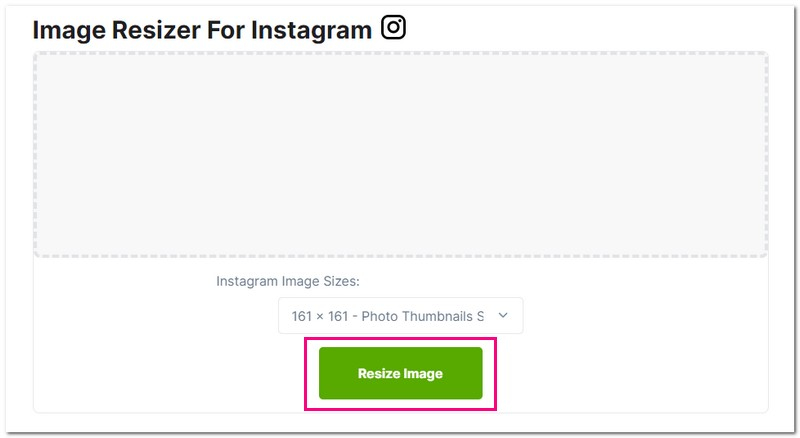
Det er her, hvordan man kan ændre størrelsen på fotos til Instagram gratis ved hjælp af Simple Image Resizer guide-trinene. Easy-peasy, ikke? Denne gang skal du ikke bekymre dig om dit billede kan passe til Instagrams fotostørrelse.
Del 3. Bonus: Bedste værktøjer til at gøre billedet klart for Instagram
1. AVAide Image Upscaler
Du har taget et fantastisk billede til Instagram, men det ser sløret eller pixeleret ud, når du uploader det. Det er der AVAide Image Upscaler kommer ind for at redde dagen!
AVAide Image Upscaler er designet til at gøre dine billeder superklare og skarpe, selv når du zoomer ind eller poster dem på Instagram. Den bruger smart teknologi til at forbedre detaljerne i dine billeder uden at miste kvalitet. Det fungerer bedst med billeder, der indeholder mennesker, produkter, dyr, biler og andre genstande. Derudover giver det en forstørrelsesmulighed til at ændre størrelsen på dit billede for et sprødt resultat. Hvis du er klar til at gøre dit billede klart, skal du stole på de angivne trin.
Trin 1Gå til det officielle AVAide Image Upscaler-websted ved hjælp af din webbrowser.
Trin 2Klik på Vælg et foto knappen for at åbne din lokale fil automatisk. Vælg det billede, du vil gøre klarere eller skarpere til Instagram.
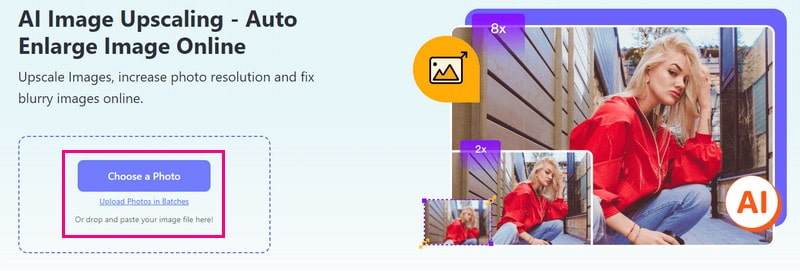
Trin 3Platformen begynder at arbejde på dit importerede billede. Det vil automatisk gøre dit billede klarere, som du ønsker at have. I det næste vindue vil du se dit forbedrede billede.
Hvis du vil ændre størrelsen på dit billede, skal du gå til Forstørrelse mulighed. Vælg venligst 2×, 4×, 6×, eller 8×afhængigt af dit behov. Vær ikke urolig; kvaliteten forbliver, selvom dit billede ændres.
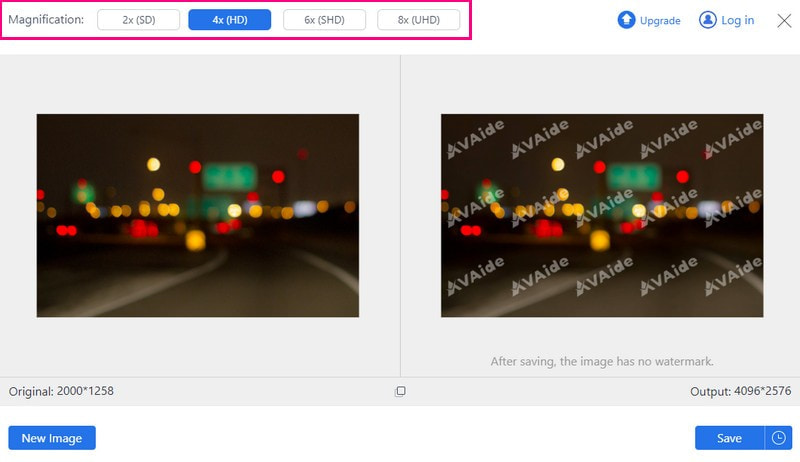
Trin 4Når forbedringen er fuldført, skal du klikke på Gemme knap. Det vil downloade dit forbedrede billede uden ekstra markeringer til din lokale fil. Dit billede er nu klar til at blive uploadet til din Instagram-konto!
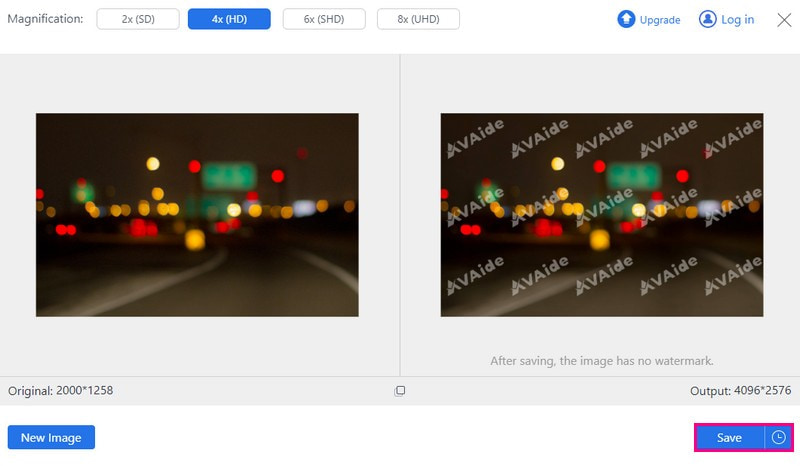
2. Picwand
En mobilapplikation, der kan hjælpe dig med at gøre dine billeder klarere for dit Instagram-feed er Picwand. Det kan ordne slørede billeder eller billeder i lav kvalitet, som det er som billedopskalering og billedkvalitetsforbedrer. Den bruger førsteklasses kunstig intelligens til at forbedre billeder, uanset om det er et portræt, en anime, en tegneserie eller en gruppe billeder. Afhængigt af dine krav kan du desuden forstørre dine billeder med 2×, 4×, 6× eller 8×. Denne applikation sikrer en sikker og stabil cloud-behandlingsalgoritme for at levere fremragende billedkvalitet.
Trin 1Først skal du installere og åbne Picwand på din mobile enhed.
Trin 2Når du er i applikationen, skal du klikke på (+) knappen. Det lader dig vælge et foto fra din samling, der er gemt i telefonens galleri.
Trin 3Applikationen vil automatisk forbedre dit importerede billede. Efter forbedringsprocessen vil du se før og efter resultaterne. Hvis du vil ændre størrelsen på dit billede, skal du vælge mellem niveauer 2×, 4×, 6×, og 8×.
Trin 4Når du er tilfreds, skal du klikke på Fornemme knap. Denne handling starter Picwands raffineringsproces for at gøre dit billede klarere. Gem derefter dit forbedrede billede direkte i din enheds lokale fil.
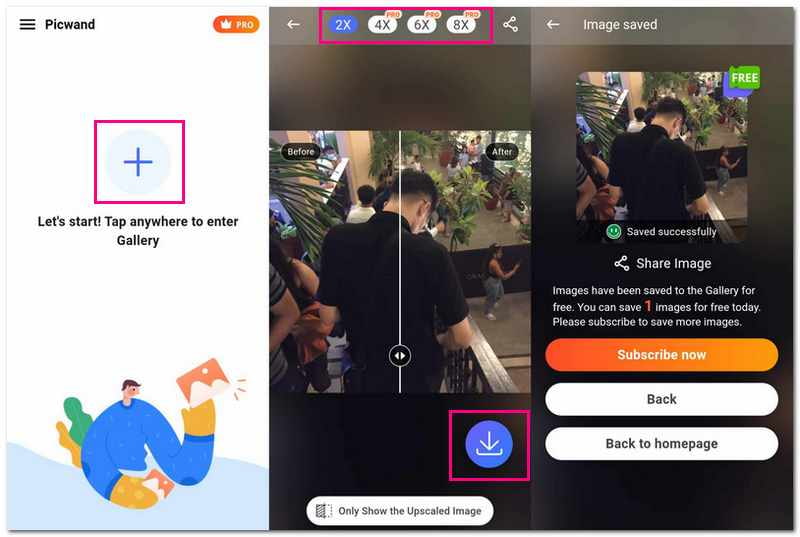
Del 4. Ofte stillede spørgsmål om ændring af størrelse på billeder til Instagram
Hvordan får du hele billedet til at passe på Instagram?
Det kan nogle gange være svært at få hele billedet til at passe på Instagram, især hvis det er et bredt eller højt billede. For at gøre det skal du bruge beskæringsfunktionen i Instagram, før du poster. Knib og zoom for at justere dit billede inden for Instagrams kvadratiske portræt- eller landskabsdimensioner. På denne måde kan du passe hele billedet ind i Instagrams ramme.
Hvordan ændrer jeg størrelsen på et billede, så det passer til min Instagram-profil?
Du kan ikke gøre dit Instagram-profilbillede større end en firkant, der er 110 × 110 pixels. Hvis dit billede er for stort eller ikke firkantet, skærer Instagram de ekstra dele af for at passe det ind i det lille rum.
Hvorfor er mine Instagram-billeder ikke i fuld størrelse?
Hvis dit billede ikke matcher den rigtige form, skærer Instagram kanterne af, så de passer. Instagram gør den større, 320 pixels bred, hvis den er lille. Og hvis den er enorm, vil Instagram krympe den til 1080 pixels bred for at passe bedre.
Hvad er de bedste dimensioner til Instagram-billeder?
Firkantede billeder bør ideelt set være 1080 pixels brede og 1080 pixels høje. Sigt efter 1080 pixels bred og 1350 pixels høj, hvis det er et højere, lodret billede. For bredere, vandrette billeder, prøv at gøre dem 1080 pixels brede og 608 pixels høje. Disse størrelser hjælper dine billeder til at se deres bedste ud på Instagram uden at blive skåret af eller miste kvalitet.
Påvirker ændring af størrelse kvaliteten af mine billeder?
Hvis du laver dine billeder til den rigtige størrelse til Instagram, holder de dem pæne. Men hvis du ændrer størrelsen på dem for meget, ser de måske ikke så godt ud længere.
At lære at ændre størrelse på billeder til Instagram er afgørende for at få dine indlæg til at skille sig ud. Men hvis du er bekymret for at miste kvalitet, når du ændrer størrelse, kan du overveje at bruge AVAide Image Upscaler. Denne webbaserede billedopskalering sikrer, at dine billeder forbliver krystalklare. Det kan bevare detaljerne og skarpheden af dine billeder, mens de passer perfekt ind i Instagrams foretrukne dimensioner. Sig farvel til pixelering og hej til Instagram-klare billeder i høj kvalitet med AVAide Image Upscaler!

Vores AI-teknologi vil automatisk forbedre kvaliteten af dine billeder, fjerne støj og rette op på slørede billeder online.
PRØV NU



